Hızlı Başlangıç: Azure portal kullanarak Azure Synapse Analytics'te ayrılmış sql havuzu (eski adı SQL DW) oluşturma ve sorgulama
Azure portal kullanarak Azure Synapse Analytics'te ayrılmış bir SQL havuzunu (eski adı SQL DW) hızla oluşturun ve sorgular.
Önemli
Bu hızlı başlangıç, ayrılmış bir SQL havuzu (eski adıYLA SQL DW) oluşturmanıza yardımcı olur. Azure Synapse Analytics çalışma alanında ayrılmış bir SQL havuzu oluşturmak ve Azure Synapse Analytics çalışma alanınızdaki en son özelliklerden ve tümleştirmeden yararlanmak için hızlı başlangıç: Synapse Studio kullanarak ayrılmış SQL havuzu oluşturma seçeneğini kullanın.
Önkoşullar
Azure aboneliğiniz yoksa başlamadan önce ücretsiz bir Azure hesabı oluşturun.
Not
Azure Synapse'de ayrılmış bir SQL havuzu (eski adı SQL DW) oluşturmak yeni bir faturalanabilir hizmetle sonuçlanabilir. Daha fazla bilgi için bkz. Azure Synapse Analytics fiyatlandırması.
SQL Server Management Studio’nun (SSMS) en yeni sürümünü indirin ve yükleyin. Not: SSMS yalnızca Windows tabanlı platformlarda kullanılabilir, desteklenen platformların tam listesine bakın.
Azure portalında oturum açın
Azure Portal’ında oturum açın.
SQL havuzu oluşturma
Veri ambarları, Azure Synapse Analytics'te ayrılmış SQL havuzu (eski adı SQL DW) kullanılarak oluşturulur. Tanımlı işlem kaynakları kümesiyle ayrılmış bir SQL havuzu (eski adıyla SQL DW) oluşturulur. Veritabanı bir Azure kaynak grubu içinde ve mantıksal sql sunucusunda oluşturulur.
Örnek verileri içeren AdventureWorksDW ayrılmış bir SQL havuzu (eski adıYLA SQL DW) oluşturmak için bu adımları izleyin.
Azure portalının sol üst köşesinde bulunan Kaynak oluştur öğesini seçin.
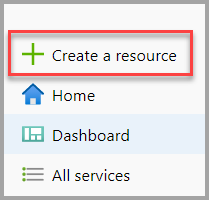
Arama çubuğuna "ayrılmış SQL havuzu" yazın ve ayrılmış SQL havuzu (eski adıYLA SQL DW) seçeneğini belirleyin. Açılan sayfada Oluştur'u seçin.

Temel Bilgiler bölümünde aboneliğinizi, kaynak grubunuzu, ayrılmış SQL havuzu (eski adı SQL DW) adını ve sunucu adını sağlayın:
Ayar Önerilen değer Açıklama Abonelik Aboneliğiniz Abonelikleriniz hakkında daha ayrıntılı bilgi için bkz. Abonelikler. Kaynak grubu myResourceGroup Geçerli kaynak grubu adları için bkz. Adlandırma kuralları ve kısıtlamalar. SQL havuzu adı Genel olarak benzersiz herhangi bir ad (örnek olarak mySampleDataWarehouse) Geçerli veritabanı adları için bkz. Veritabanı Tanımlayıcıları. Sunucu Genel olarak benzersiz bir ad Mevcut sunucuyu seçin veya yeni bir sunucu adı oluşturun, Yeni oluştur'u seçin. Geçerli sunucu adları için bkz. Adlandırma kuralları ve kısıtlamalar. 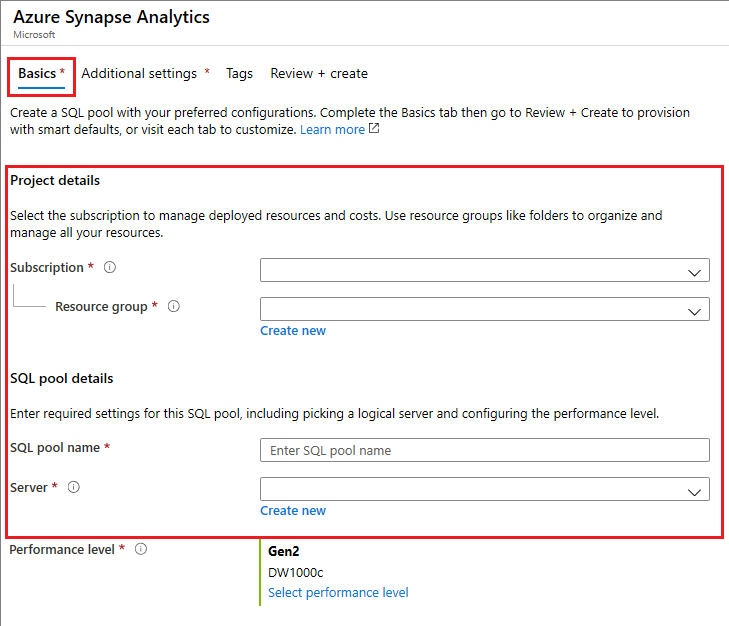
İsteğe bağlı olarak bir kaydırıcıyla yapılandırmanızı değiştirmek için Performans düzeyi'nin altında Performans düzeyini seçin'i seçin.

Performans düzeyleri hakkında daha fazla bilgi için bkz. Azure Synapse Analytics'te işlem yönetme.
Ek Ayarlar'ı seçin, Var olan verileri kullan'ın
AdventureWorksDWaltında Örnek'i seçerek örnek veritabanı olarak oluşturulacaktır.
Azure Synapse Analytics formunun Temeller sekmesini tamamladığınıza göre, SQL havuzunu oluşturmak için Gözden Geçir + Oluştur'u ve ardından Oluştur'u seçin. Sağlama işlemi birkaç dakika sürer.


Araç çubuğunda Bildirimler’i seçerek dağıtım işlemini izleyin.
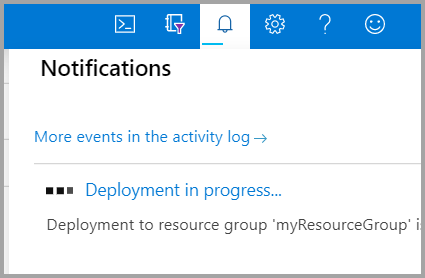
Sunucu düzeyinde bir güvenlik duvarı kuralı oluşturma
Azure Synapse hizmeti, sunucu düzeyinde bir güvenlik duvarı oluşturur. Bu güvenlik duvarı, dış uygulamaların ve araçların sunucuya veya sunucudaki veritabanlarına bağlanmasını engeller. Bağlantıyı etkinleştirmek için, belirli IP adresleri için bağlantıyı etkinleştiren güvenlik duvarı kuralları ekleyebilirsiniz. İstemcinizin IP adresine yönelik bir sunucu düzeyi güvenlik duvarı kuralı oluşturmak için bu adımları izleyin.
Not
Azure Synapse bağlantı noktası 1433 üzerinden iletişim kurar. Kurumsal ağ içinden bağlanmaya çalışıyorsanız, ağınızın güvenlik duvarı tarafından 1433 numaralı bağlantı noktası üzerinden giden trafiğe izin verilmiyor olabilir. Bu durumda, BT departmanınız 1433 numaralı bağlantı noktasını açmadığı sürece sunucunuza bağlanamazsınız.
Dağıtım tamamlandıktan sonra menüden Tüm hizmetler'i seçin. Veritabanları'nı seçin, sık kullanılanlarınıza Azure Synapse Analytics eklemek için Azure Synapse Analytics'in yanındaki yıldızı seçin.
Sol taraftaki menüden Azure Synapse Analytics'i seçin ve ardından Azure Synapse Analytics sayfasında mySampleDataWarehouse öğesini seçin. Veritabanınızın genel bakış sayfası açılır ve size tam sunucu adını (örneğin
sqlpoolservername.database.windows.net) gösterir ve daha fazla yapılandırma için seçenekler sağlar.Bu ve diğer hızlı başlangıçlarda sunucunuza ve veritabanlarına bağlanmak için bu tam sunucu adını kopyalayın. Sunucu ayarlarını açmak için sunucu adını seçin.
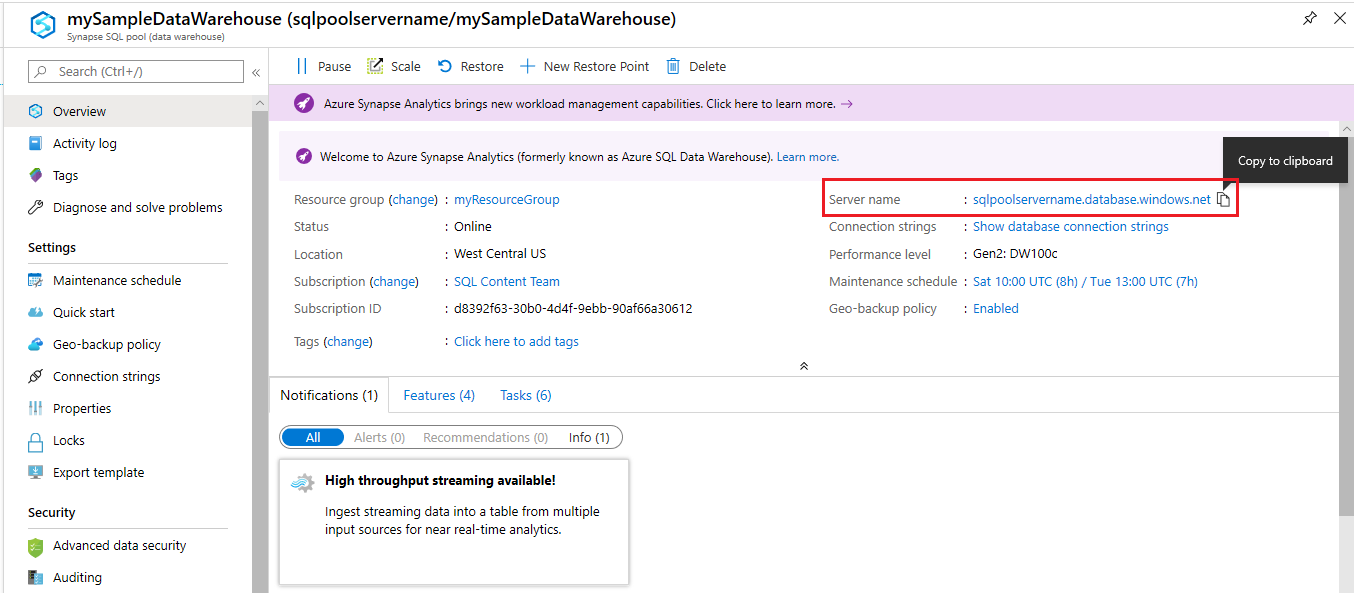
Güvenlik duvarı ayarlarını göster’i seçin.

Sunucunun Güvenlik Duvarı ayarları sayfası açılır.
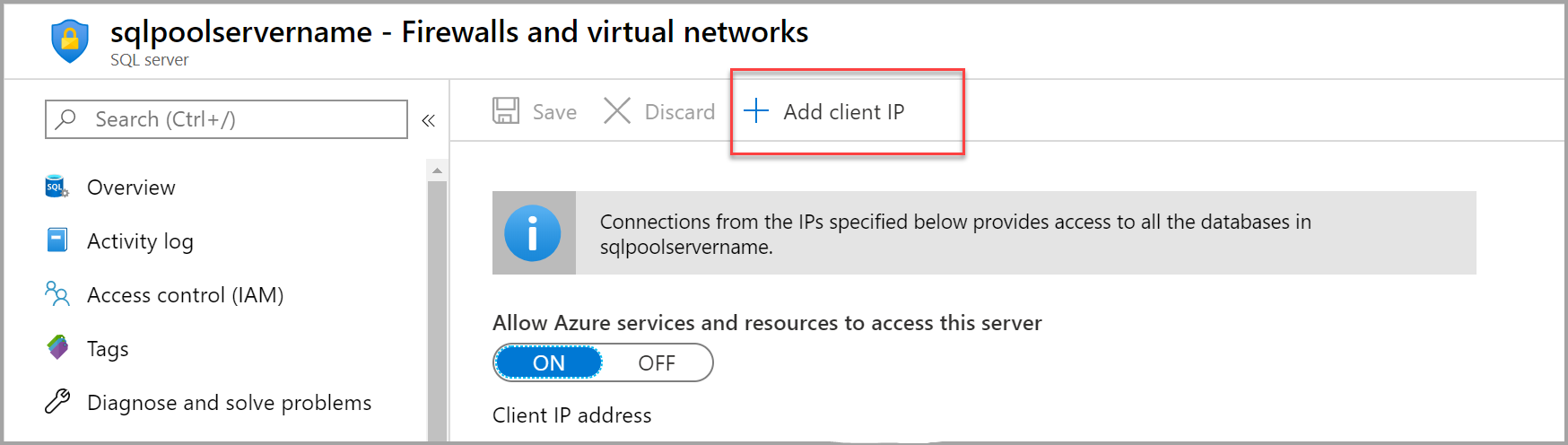
Geçerli IP adresinizi yeni bir güvenlik duvarı kuralına eklemek için araç çubuğunda İstemci IP'sini ekle'yi seçin. Güvenlik duvarı kuralı, 1433 numaralı bağlantı noktasını tek bir IP adresi veya bir IP adresi aralığı için açabilir.
Kaydet’i seçin. Sunucuda 1433 numaralı bağlantı noktasını açan geçerli IP adresiniz için sunucu düzeyinde bir güvenlik duvarı kuralı oluşturulur.
Tamam'ı seçin ve güvenlik duvarı ayarları sayfasını kapatın.
Artık bu IP adresini kullanarak sunucuya ve SQL havuzlarına bağlanabilirsiniz. Bağlantı SQL Server Management Studio’dan veya seçtiğiniz diğer bir araçtan çalışır. Bağlandığınızda, daha önce oluşturduğunuz ServerAdmin hesabını kullanın.
Önemli
Varsayılan olarak, SQL Veritabanı güvenlik duvarı üzerinden erişim tüm Azure hizmetleri için etkindir. Bu sayfada KAPALI'yı ve ardından Kaydet'i seçerek tüm Azure hizmetleri için güvenlik duvarını devre dışı bırakın.
Tam sunucu adını alma
Azure portal sunucunuz için tam sunucu adını alın. Daha sonra sunucuya bağlanırken tam adı kullanırsınız.
Azure Portal’ında oturum açın.
Sol taraftaki menüden Azure Synapse Analytics'i seçin ve Azure Synapse Analytics sayfasında çalışma alanınızı seçin.
Veritabanınızın Azure portal sayfasındaki Temel Bilgiler bölmesinde, Sunucu adını bulup kopyalayın. Bu örnekte, tam ad şeklindedir
sqlpoolservername.database.windows.net.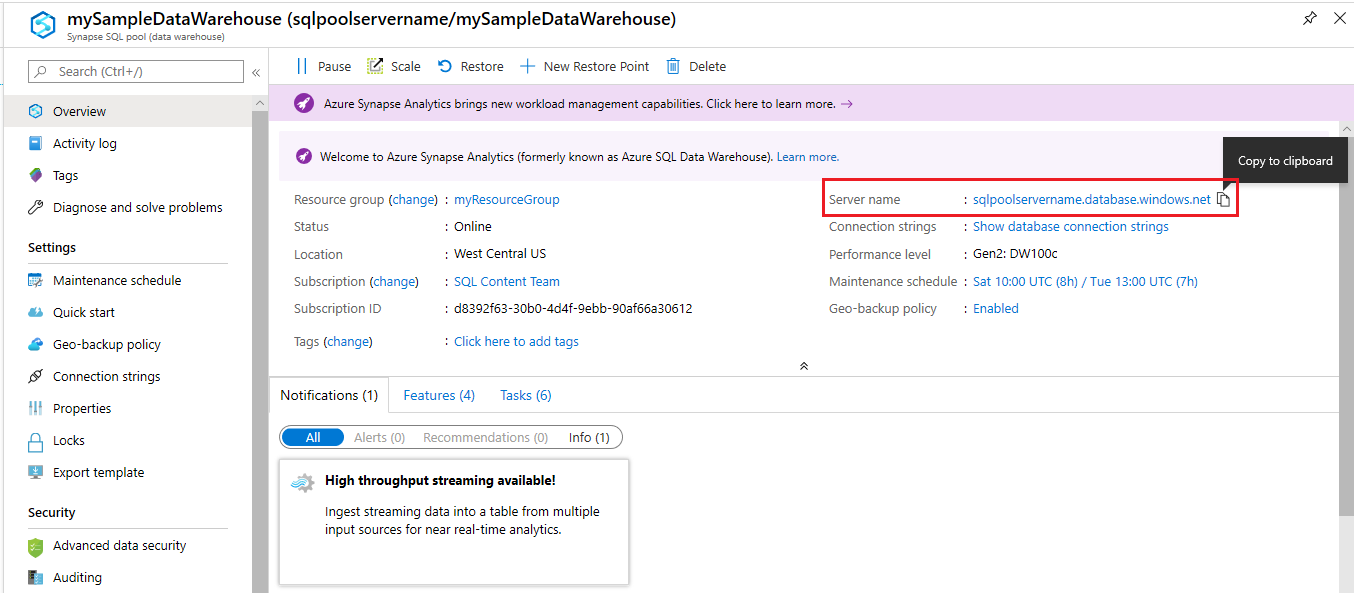
Sunucu yöneticisi olarak sunucuya bağlanma
Bu bölümde sunucunuzla bağlantı kurmak için SQL Server Management Studio (SSMS) kullanılır.
SQL Server Management Studio'yu açın.
Sunucuya Bağlan iletişim kutusuna şu bilgileri girin:
Ayar Önerilen değer Açıklama Sunucu türü Veritabanı altyapısı Bu değer gereklidir Sunucu adı Tam sunucu adı Burada bir örnek verilmiştir: sqlpoolservername.database.windows.net.Kimlik doğrulaması SQL Server Kimlik Doğrulaması Bu öğreticide yapılandırılan tek kimlik doğrulaması türü SQL Kimlik Doğrulamasıdır. Oturum aç Sunucu yöneticisi hesabı Sunucuyu oluştururken belirttiğiniz hesap. Parola Sunucu yöneticisi hesabınızın parolası Sunucuyu oluştururken belirttiğiniz parola. 
Bağlan’ı seçin. SSMS’te Nesne Gezgini penceresi açılır.
Nesne Gezgini’nde, Veritabanları’nı genişletin. Daha sonra yeni veritabanınızdaki nesneleri görüntülemek için mySampleDatabase’i genişletin.
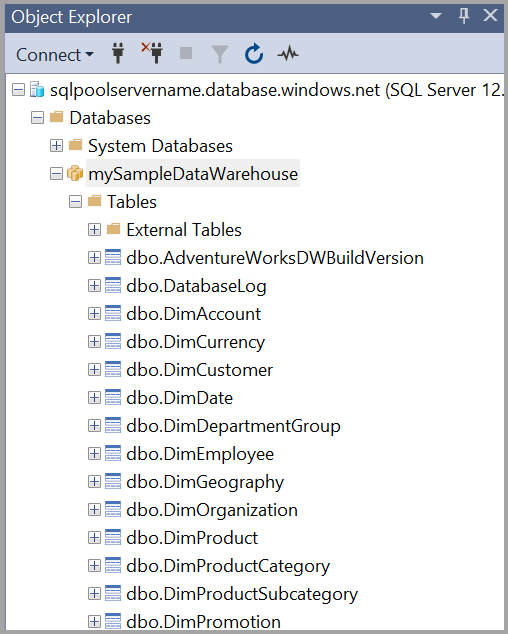
Sorgular çalıştırma
Sınırlı bir kaynak sınıfı kullandığından, sunucu yöneticisi olarak günlüğe kaydedilirken büyük sorguların çalıştırılması önerilmez. Bunun yerine, öğreticilerde gösterildiği gibi İş Yükü Yalıtımı'nı yapılandırın.
Azure Synapse Analytics, sorgu dili olarak T-SQL kullanır. Bir sorgu penceresi açmak ve bazı T-SQL sorguları çalıştırmak için SQL Server Management Studio'de (SSMS) aşağıdaki adımları kullanın:
Nesne Gezgini'da mySampleDataWarehouse öğesine sağ tıklayın ve Yeni Sorgu'yu seçin. Yeni bir sorgu penceresi açılır.
Sorgu penceresinde, veritabanlarının listesini görmek için aşağıdaki komutu girin.
SELECT * FROM sys.databasesYürüt’ü seçin. Sorgu sonuçları iki veritabanı gösterir:
mastervemySampleDataWarehouse.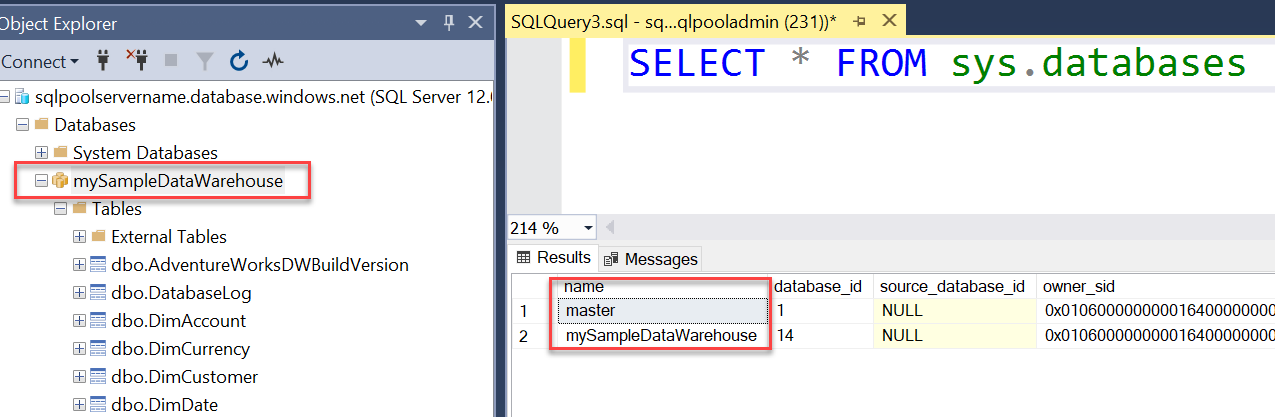
Verilere bakmak için, Adams soyadına sahip ve üç çocuğu olan müşteri sayısını görmek için aşağıdaki komutu kullanın. Sonuçlarda altı müşteri listelenir.
SELECT LastName, FirstName FROM dbo.dimCustomer WHERE LastName = 'Adams' AND NumberChildrenAtHome = 3;
Kaynakları temizleme
Veri ambarı birimleri ve ayrılmış SQL havuzunuzu (eski adı SQL DW) depoladığınız veriler için ücretlendirilirsiniz. Bu işlem ve depolama alanı kaynakları ayrı ayrı faturalandırılır.
Verileri depolama alanında tutmak istiyorsanız, ayrılmış SQL havuzunu (eski adı SQL DW) kullanmadığınızda işlem duraklatabilirsiniz. İşlemi duraklatarak yalnızca veri depolama için ücretlendirilirsiniz. Verilerle çalışmaya hazır olduğunuzda işlemi sürdürebilirsiniz.
Gelecekteki ücretleri kaldırmak istiyorsanız ayrılmış SQL havuzunu (eski adı SQL DW) silebilirsiniz.
Artık ihtiyacınız olmayan kaynakları temizlemek için bu adımları izleyin.
Azure portal oturum açın, ayrılmış SQL havuzunuzu (eski adı SQL DW) seçin.
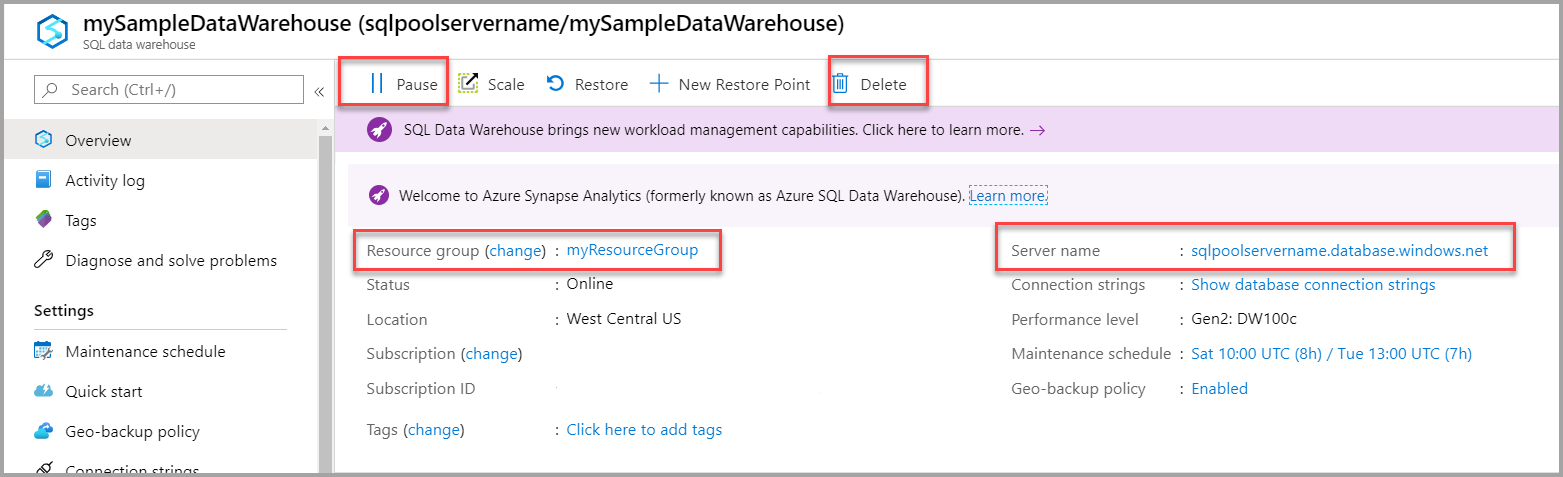
İşlemi duraklatmak için Duraklat düğmesini seçin. Ayrılmış SQL havuzu (eski adı SQL DW) duraklatıldığında Bir Sürdür düğmesi görürsünüz. İşlemi sürdürmek için Sürdür'ü seçin.
İşlem veya depolama için ücret tahsil edilmeyecek şekilde ayrılmış SQL havuzunu (eski adı SQL DW) kaldırmak için Sil'i seçin.
Oluşturduğunuz sunucuyu kaldırmak için önceki görüntüde sqlpoolservername.database.windows.net'ı ve ardından Sil'i seçin. Sunucuyu silmek sunucuyla ilişkili tüm veritabanlarını da sileceğinden bu silme işlemini gerçekleştirirken dikkatli olun.
Kaynak grubunu kaldırmak için myResourceGroup öğesini ve ardından Kaynak grubunu sil'i seçin.
Bulut harcamalarınızı iyileştirmek ve tasarruf etmek mi istiyorsunuz?
Azure hizmetlerinin maliyeti yüksektir. Azure Maliyet Yönetimi harcamaları denetim altına almak için bütçeleri ayarlamanıza ve uyarıları yapılandırmanıza yardımcı olur. Maliyet Yönetimi ile Azure maliyetlerinizi analiz edin, yönetin ve iyileştirin. Daha fazla bilgi edinmek için bkz. Maliyetlerinizi analiz etmeye hızlı başlangıç.
Sonraki adımlar
- Ayrılmış SQL havuzunuza (eski adı SQL DW) veri yükleme hakkında daha fazla bilgi edinmek için Verileri ayrılmış sql havuzuna yükleme makalesine geçin.